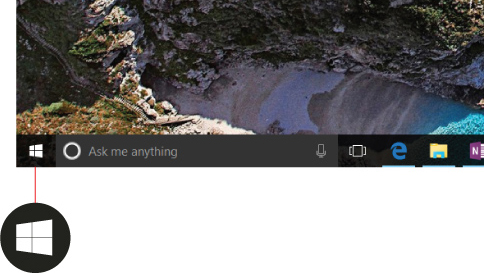Alkalmazások és programok megkeresése
Hatókör
Egy rég elveszett alkalmazást vagy programot keres? Többféleképpen is megtalálhatja, amire szüksége van.
-
Válassza a Start menü Minden alkalmazás elemét, majd görgessen végig a bal oldali betűrendes listán.
Tipp: A görgetés csökkentése érdekében a listában bármelyik betűt kijelölheti, majd a megjelenő ábécéhivatkozásokban jelöljön ki egy betűt az adott szakaszra való ugráshoz. Ha például a Teams alkalmazást keresi, válassza a "T" lehetőséget.
-
Kattintson a tálcán a Keresés gombra, és írja be az alkalmazás vagy program nevét.
-
Nyomja le a Windows billentyűt a billentyűzeten, és kezdjen el gépelni.
Megjegyzés: A Windows 11 SE használó diákok nem tölthetnek le alkalmazásokat a Microsoft Store-ból. Az alkalmazásokat az informatikai Rendszergazda kezelik. További információ
Egy rég elveszett alkalmazást vagy programot keres? Többféleképpen is megtalálhatja, amire szüksége van.
-
Válassza a Start menüt, majd görgessen végig a bal oldali betűrendes listán (ha a kezdőképernyő teljes képernyős megjelenítésre van beállítva, válassza a Minden alkalmazás lehetőséget, majd görgessen végig a listán).
Tipp: A görgetés csökkentése érdekében a listában bármelyik betűt kijelölheti, majd a megjelenő ábécéhivatkozásokban jelöljön ki egy betűt az adott szakaszra való ugráshoz. Ha például a Teams alkalmazást keresi, válassza a "T" lehetőséget.
-
Kattintson a tálcán a Keresés gombra, és írja be az alkalmazás vagy program nevét.
-
Nyomja le a Windows billentyűt a billentyűzeten.